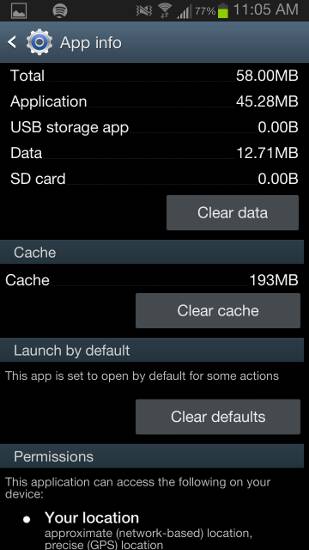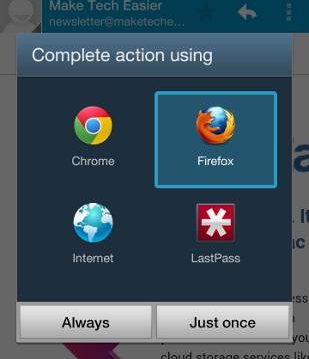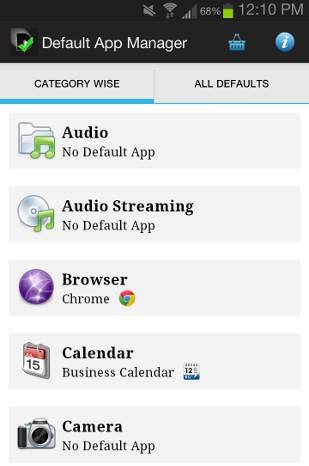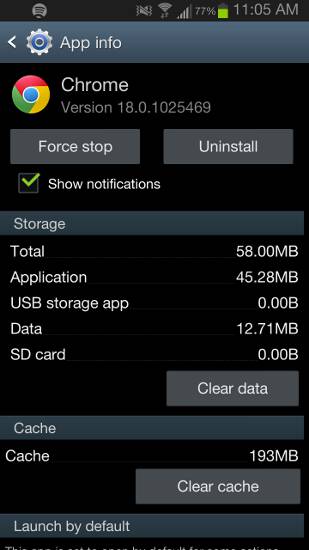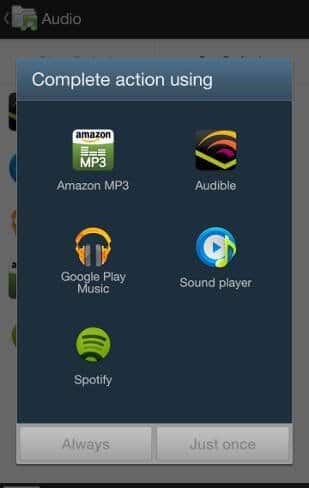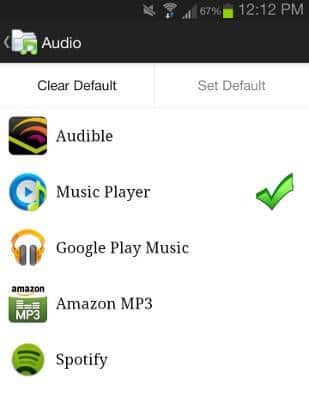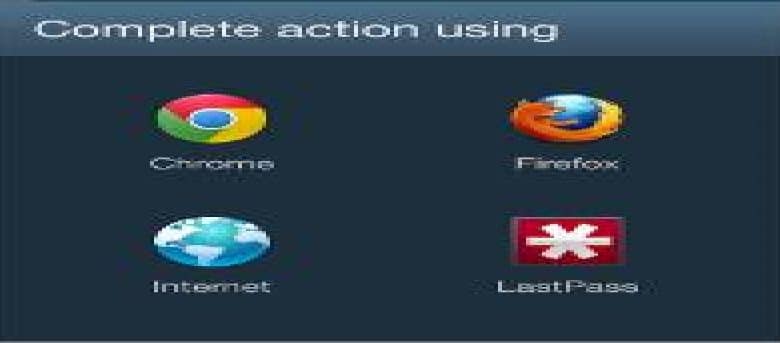
Les applications par défaut de votre Android fonctionnent de manière très similaire à celles de votre PC. Lorsque vous cliquez sur un lien ou essayez d’ouvrir un fichier, votre téléphone suppose que vous souhaitez utiliser une application par défaut pour terminer l’action. Mais que se passe-t-il si vous installez une nouvelle application à utiliser ? L’article suivant expliquera comment définir les applications par défaut dans Android.
Il existe un moyen manuel de définir les applications par défaut dans Android et une application dans le Google Play Store pour vous aider à faire la même chose. Vous trouverez ci-dessous une description des deux méthodes.
Contenu
Définition manuelle de l’application par défaut
Lorsqu’une application par défaut est définie, telle que votre navigateur, vous devez d’abord la supprimer avant de pouvoir définir une nouvelle application par défaut. Pour effacer les valeurs par défaut, vous devrez aller dans « Paramètres -> Gestionnaire d’applications », puis rechercher l’application. Dans ce cas, Chrome est utilisé.
En cliquant sur l’application dans le gestionnaire d’applications, les options de désinstallation, d’effacement des données et quelques autres s’afficheront. Ce que vous recherchez, c’est l’option « Effacer les paramètres par défaut ». Une fois cliqué, tout lien que Chrome a été utilisé pour ouvrir par défaut demandera maintenant quelle application vous souhaitez utiliser.
Si vous avez installé un nouveau navigateur comme Firefox, vous pouvez commencer à l’ajouter comme application par défaut pour ouvrir des liens Web lorsque vous y êtes invité. On vous demandera peut-être si vous souhaitez définir l’application par défaut à ce moment-là et devez dire oui. Sur d’autres téléphones, vous pouvez voir une option « Une seule fois » ou « Toujours ». Lorsque vous testez un lanceur d’écran d’accueil, vous souhaiterez peut-être basculer entre le nouveau et l’ancien lanceur. C’est un cas où vous voudriez dire l’option « Juste une fois » afin qu’il n’y ait pas d’application définie par défaut et que vous soyez invité à chaque fois.
Utiliser une application
L’application dont nous allons parler est Default App Manager Lite. Cette application facilite un peu le processus en vous donnant une liste de différentes catégories telles que Navigateur, Audio, Calendrier, E-mail, etc. Avoir toutes les catégories là-bas vous fera économiser des clics.
Au départ, vous verrez une grande liste de tout ce que votre téléphone peut ouvrir. La liste est sous forme de catégorie, vous verrez donc des catégories telles que le navigateur et l’audio avec certains types de fichiers tels que .xlsx et PDF. À côté du type de catégorie, vous verrez soit le nom de l’application par défaut, soit Aucune application par défaut.
Si une application est définie par défaut et que vous souhaitez la modifier, cliquez sur l’onglet catégorie. À l’intérieur se trouvent toutes les applications possibles que vous pouvez utiliser.
Vous devrez d’abord effacer les valeurs par défaut. En cliquant sur le bouton « Effacer les paramètres par défaut », vous accédez à la page de l’application dans la section Gestionnaire d’applications des paramètres. A partir de là, le processus est le même. Lorsque les valeurs par défaut sont effacées, appuyez sur le bouton Retour.
Une fois les valeurs par défaut effacées, vous pouvez cliquer sur le bouton « Définir par défaut ». Il vous sera demandé de sélectionner l’application que vous souhaitez utiliser par défaut pour cette action. Cliquez dessus, puis cliquez sur « Toujours » ou « Définir par défaut ». Confirmez si besoin.
Une fois que vous avez défini l’application par défaut, vous pouvez passer à toute autre action que vous souhaitez modifier.
Derniers mots
Bien que le processus soit presque le même dans tous les cas, avoir une application pour vous aider à définir les applications par défaut mettra tout au même endroit. Cela permet de gagner du temps en cliquant pour trouver l’application utilisée pour ouvrir un lien ou un type de fichier.
Avez-vous utilisé une autre application ou méthode pour définir les applications par défaut dans Android ? Laissez un commentaire ci-dessous pour nous le faire savoir.
Cet article est-il utile ? Oui Non